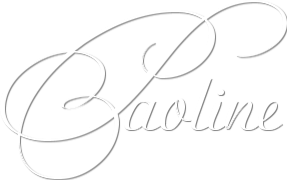Deze les is een vertaling van een les van Violette Graphic.
Ik heb de toestemming gekregen om haar lessen te vertalen.
De originele les is ©Violette - De vertaling is ©KaDsPsPDesign
~ Merci Violette~

Deze vertaling is gemaakt met PSP2018
Maar is goed te maken met andere versies.
De © van deze vertaling is van mezelf.
Deze lessen/vertalingen mogen NIET gelinkt of gekopieerd worden
op andere websites en/of forums, zonder de toestemming
van de schrijfster en van mezelf.
Laat de namen en watermerken van tubes en ander materiaal intact.
Het vraagt veel werk om deze te maken.
Heb hier aub respect voor.
Ik bedank dan ook iedereen dat ik hun tubes en materialen
mag gebruiken.

De originele les vind je HIER

Bij gebruik van andere tubes en kleuren, kan de mengmodus en/of laagdekking verschillen.
Vanaf nu gebruik ik de termen “SPIEGELEN” en “OMDRAAIEN” weer gewoon.
Spiegelen : Horizontaal spiegelen – Omdraaien : Verticaal spiegelen
Algemene voorbereidingen :
Installeer eerst de filters die je nog niet had, voor je PSP opent !!
Open je tubes in PSP, dupliceer ze en sluit de originelen.
Vergeet de watermerken niet te verwijderen op de copies.
Filters HERE en HERE
Toestemmingen tubes HERE
Blanco Kleurenpallet Alfakanaal kan je HIER downloaden
Materiaal HERE
Benodigdheden :
Tubes :
(*) Herken je een tube van jezelf, contacteer me dan even, zodat ik je naam kan
Vermelden of – indien je wenst – de tube kan verwijderen.
Open je tubes in PSP, dupliceer ze en sluit de originelen.
Vergeet de watermerken niet te verwijderen
1/ anna.br_suave_27-03-09
Filter Presets : Dubbelklik om te installeren
1/ Vyp_shadow_Paoline01 + Vyp_shadow_Paoline02
Selecties : Plaats in je map selecties*
1/ Vyp_Paoline01
* of gebruik mijn alfakanaal : VG76_KaD_Alfakanaal
Fonts :
1/ Arioso
2/ BickhamScriptFancy2
Kleurenpallet
Werk je met eigen kleuren, maak dan zelf je kleurenpallet met het alfakanaal,
zodat je makkelijk kan wisselen tussen je kleuren.
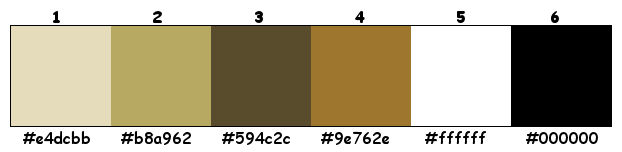
Er zijn kleurverschillen in de verschillende versies van Psp.
Gebruik daarom de html codes van het kleurenpallet om er zeker van te zijn,
dat je dezelfde kleuren hebt. Ook bij het samenvoegen van lagen, kunnen er kleurverschillen zijn.
Filters :
1/ Toadies – Weaver
2/ VanDerLee – Unplugged-X – Interlace
3/ Pentacom – VTR2
4/ Alien Skin – Eye Candy 5 – Impact
5/ Unlimited 2.0 – Buttons & Frames – 3D Glass Frame 2
6/ Richard Rosenman – Solid border
7/ Graphis Plus – Cross Shadow
(-) Deze filters importeren in Unlimited 2.0 om hetzelfde resultaat te bekomen
---------------------------------------
Werkwijze
We gaan beginnen – Veel plezier!
Denk eraan om je werk regelmatig op te slaan
1
Open je tubes in PSP – dupliceren – sluit originelen
Verwijder de watermerken op de copies
2
Kleuren :
Voorgrond – Kleur 1 (#e4dcbb)
Achtergrond – Kleur 2 (#b8a962)
Voorgrond verloop : Lineair – zie PS
3
Open : een nieuwe transparante afbeelding : 750 x 550 pix*
* of gebruik mijn alfakanaal “VG76_KaD_Alfakanaal”
*Venster – dupliceren – sluit origineel – we werken op de kopie
Vul met verloop
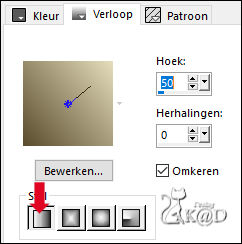
4
Alles selecteren
Activeer en kopieer : anna.br_suave_27-03-09
Bewerken – Plakken in selectie
Niets selecteren
5
Effecten – Afbeeldingseffecten – Naadloze Herhaling – zie PS
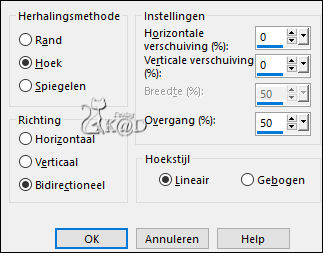
6
Aanpassen – Vervagen – Gaussiaans : 40
7
Effecten – Toadies – Weaver – zie PS
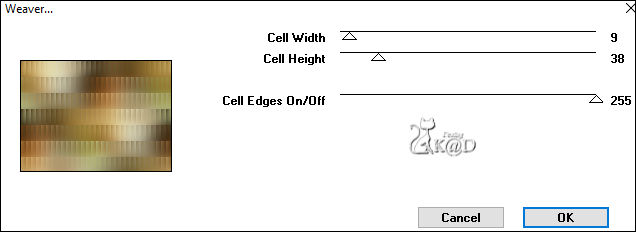
Aanpassen – Scherpte – Nog scherper
8
Effecten – VanDerLee – Unplugged-X – Interlace – zie PS
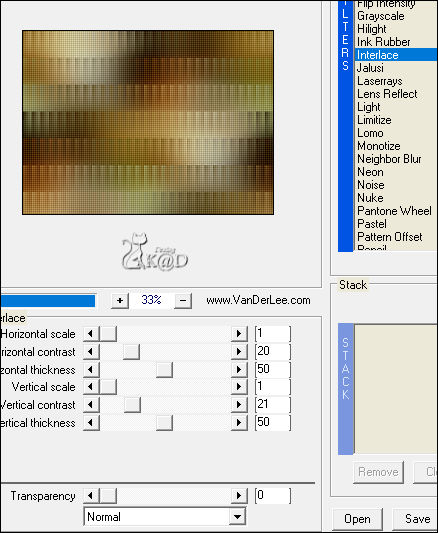
Aanpassen – Scherpte – Nog scherper
9
Lagen – Nieuwe Rasterlaag (Raster 2)
10
Selecties – Laden van schijf – Vyp_Poaline01 of gebruik selectie 1 uit alfakanaal
11
Verander verloop naar “Zonnestraal “ – zie PS
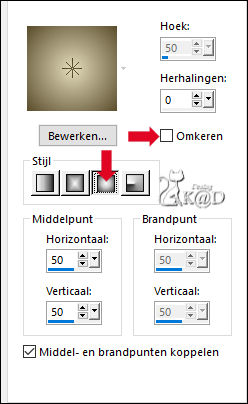
Vul selectie met verloop
Selectie – Wijzigen – Selectieranden selecteren – zie PS
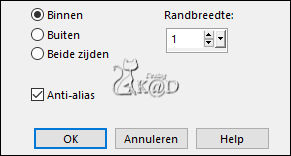
Effecten – Randeffecten – Accentueren
12
Selectie omkeren
Druk Delete op je toetsenbord
Niets selecteren
13
Effecten – 3D-effecten – Slagschaduw : V 1 – H -1 – 50 – 1 – Kleur #000000
14
Lagen – Dupliceren (Kopie van Raster 2)
15
Effecten – Reflectie-effecten – Weerspiegeling – zie PS
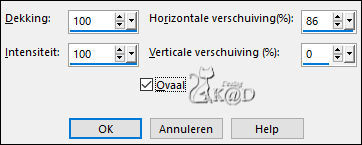
16
Effecten – 3D-effecten – Slagschaduw : V 4 – H -13 – 100 – 1 – Kleur #000000
17
Lagen – Nieuwe Rasterlaag (Raster 3)
Alles selecteren
Selectie – Wijzigen – Inkrimpen : 35
Vul selectie met verloop
18
Effecten – Pentacom – VTR2 – zie PS
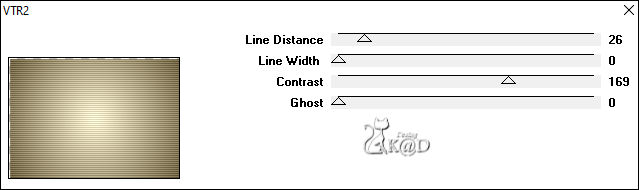
Aanpassen – Scherpte – Nog scherper
19
Selectie – Wijzigen – Selectieranden selecteren – staat goed
Selecties – Laag maken van selectie (Tot laag gemaakte selectie)
Effecten – Randeffecten – Accentueren
Niets selecteren
19-1
Effecten – 3D-effecten – Slagschaduw : V 1 – H -1 – 50 – 1 – Kleur #000000
Lagen – Omlaag samenvoegen (Raster 3)
20
Effecten – Alien Skin – Eye Candy 5 – Impact – Perspective Shadow :
Kies links de preset : “Vyp_shadow_Paoline01” of vul manueel in – zie PS
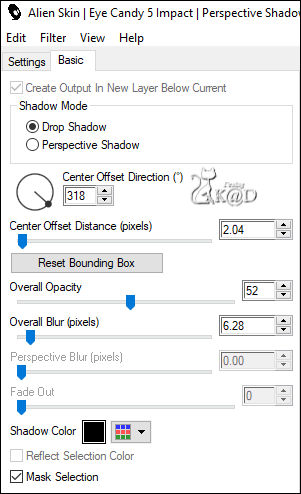
Lagen – Schikken – Omlaag
Resultaat
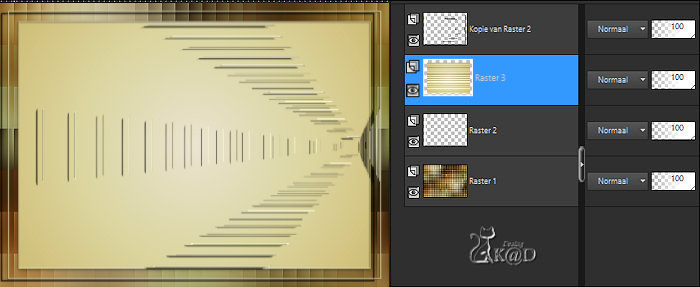
21
Activeer bovenste laag (Kopie van Raster 2)
Lagen – Nieuwe Rasterlaag (Raster 4)
Druk S op je toetsenbord en kies aangepaste selectie – zie PS
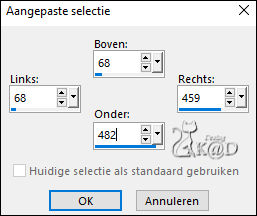
Vul selectie met verloop
21-1
Effecten – Textuureffecten – Weefpatroon – zie PS
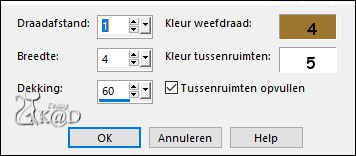
21-2
Effecten – Unlimited 2.0 – Buttons & Frames – 3D Glass Frame 2 – zie PS
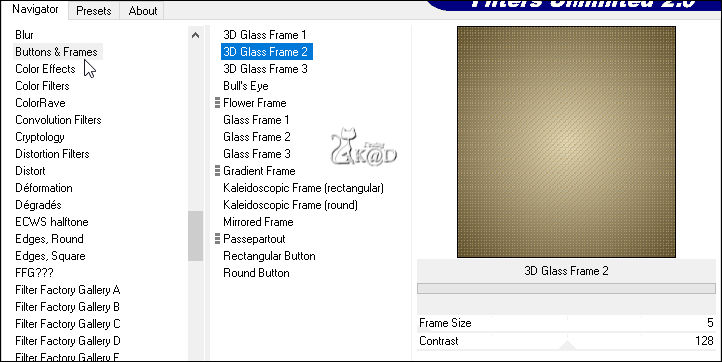
21-3
Selectie – Wijzigen – Inkrimpen : 3
Selectie – Omkeren
Effecten – Randeffecten – Accentueren
Selectie – Omkeren
22
Lagen – Nieuwe Rasterlaag (Raster 5)
Activeer je tube en selecteer het gezicht – zie PS

Bewerken – kopiëren
23
Bewerken – plakken in selectie
24
Lagen – Dupliceren (Kopie van Raster 5)
Activeer de laag er net onder
Effecten – Vervormingseffecten – Spiraal : 720
1x herhalen
24-1
Effecten – Vervormingseffecten – Wind – zie PS
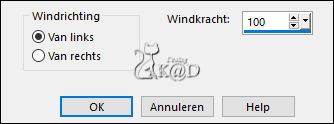
Aanpassen – Vervagen – Gaussiaans : 15
Niets selecteren
25
Sluit alle lagen, behalve de 3 bovenste (klik op het oogje)
Selectie – Aangepaste selectie – zie Punt 21
Selectie – Omkeren
Druk Delete op je toetsenbord
Niets selecteren
Lagen – Samenvoegen – Zichtbare lagen samenvoegen
Resultaat
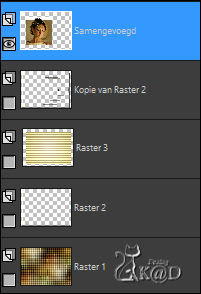
25-1
Effecten – Alien Skin – Eye Candy 5 – Impact – Perspective Shadow – staat goed
Open de gesloten lagen (klik opnieuw op het oogje)
26
Activeer (niets selecteren) en kopieer : anna.br_suave_27-03-09
Bewerken – Plakken als nieuwe laag (Raster 4)
Afbeelding – Spiegelen
Effecten – Afbeeldingseffecten – Verschuiving – Transparant : H 250 – V -10
Lagen – Schikken – 2x Omlaag
Zet Laagdekking op 50
Resultaat
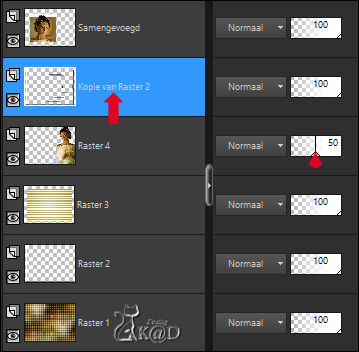
27
Activeer de laag Kopie van Raster 2 – zie PS boven
Lagen – Dupliceren (Kopie (2) van Raster 2)
Afbeelding – Spiegelen
Zet Mengmodus op Bleken
Effecten – Randeffecten – Accentueren
28
Lagen – Alle lagen samenvoegen (Samengevoegd)
29
Effecten – Richard Rosenman – Solid border – zie PS
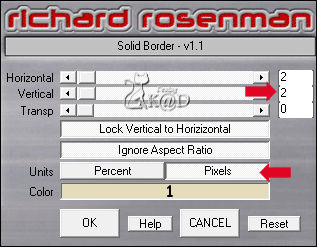
30
* Je kan voor punten 30 en 30-1 mijn element : VG76_KaD_Text gebruiken
Activeer de Tekst gereedschap met volgende waarden – zie PS
Voorgrondkleur sluiten – Achtergrond op kleur 3

Typ : hoofdletter P
Lagen – Omzetten in Rasterlaag (Raster 1)
30-1
Verander het font en grootte – zie PS

Typ : aoline
Lagen – Omzetten in Rasterlaag
Lagen – Omlaag samenvoegen
*
Plaats zoals op het voorbeeld (Pos X : 407 – Pos Y : 229)
31
Lagen – Dupliceren (Kopie van Raster 1)
Activeer de laag er net onder
Zet Mengmodus op Tegenhouden
Plaats zoals op het voorbeeld (Pos X : 453 – Pos Y : 281)
32
Activeer de bovenste laag (Kopie van Raster 1)
Effecten – 3D-effecten – Slagschaduw : V&H 1 – 50 – 1 – Kleur #000000
33
Afbeelding – Randen toevoegen : 2 pix kleur 3
Bewerken – Kopiëren
34
Alles selecteren
Afbeelding – Randen toevoegen : 40 pix kleur 1
Selectie – Omkeren
35
Lagen – Nieuwe Rasterlaag
Bewerken – Plakken in selectie
36
Aanpassen – Vervagen – Radiaal vervagen – zie PS

Zet Mengmodus op Vermenigvuldigen
37
Effecten – Textuureffecten – Weefpatroon : staat goed
38
Selectie – Omkeren
Effecten – 3D-effecten – Slagschaduw : V&H 0 – 60 – 15 – Kleur #000000
Niets selecteren
Afbeelding – Randen toevoegen : 2 pix kleur 1
39
Alles selecteren
Afbeelding – Randen toevoegen : 25 pix kleur 3
Selectie – Omkeren
Effecten – Graphics Plus – Cross Shadow – STANDAARD
1x herhalen
40
Selectie – Omkeren
Effecten – 3D-effecten – Slagschaduw : V&H 0 – 60 – 15 – Kleur #000000
Niets selecteren
41
Afbeelding – Randen toevoegen : 2 pix kleur 1
Bewerken – Kopiëren
42
Alles selecteren
Afbeelding – Randen toevoegen : 50 pix kleur 1
Selectie – Omkeren
Bewerken – Plakken in selectie
Niets selecteren
43
Zet nu je naam en/of watermerk
Plaats ook “Watermerk_VioletteGraphics” op je crea HIER
We mogen gratis gebruik maken van haar lessen/materialen,
dan is dit toch een kleine moeite.
44
Lagen – alle lagen samenvoegen
Afbeelding – Formaat wijzigen : 900 pix
Aanpassen – Scherpte – Onscherp Masker : 2 – 30 – 2 – niets aangevinkt
Opslaan als .jpg
Je afbeelding is klaar
Vertaald door Karin
08/04/2022
Extra voorbeeld met tube van Roby2765

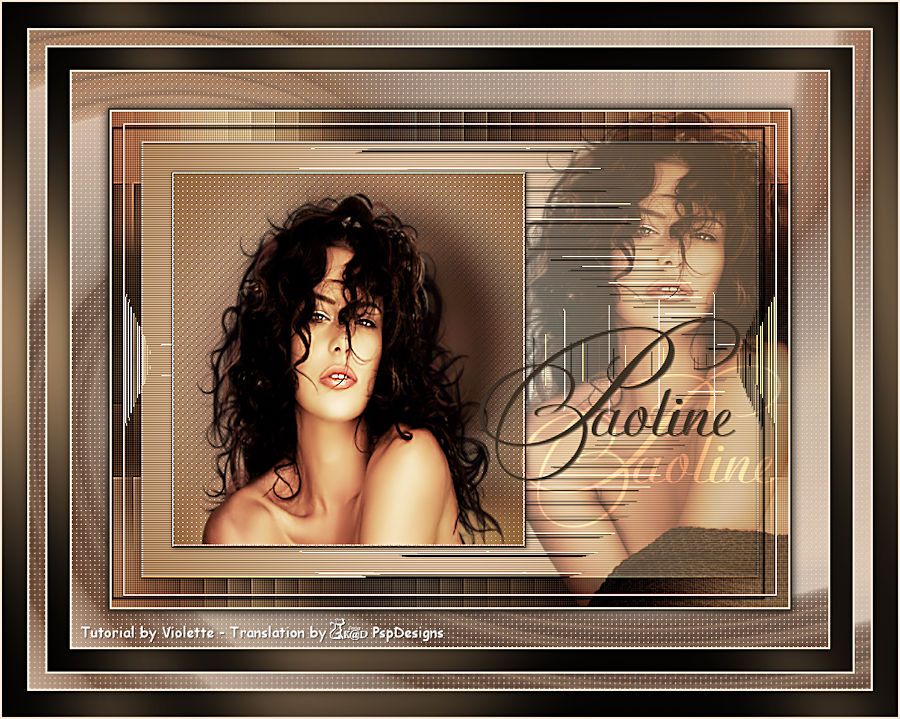
Extra voorbeeld met tube van Colibry
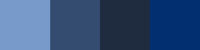


Deze les is getest door
Jannie

Connie


Bedankt Meiden !